Fix "Ongelukkig het WhatsApp gestop" verskyn op u Android-toestel
Die boodskap "Ongelukkig, WhatsApp is gestop" is nie ongewoon nie, en mense het dit op een of ander punt ervaar. Hierdie soort ongeluk is ongunstig omdat die gebruiker die app nie meer behoorlik kan gebruik nie, en dus belemmer met belangrike gesprekke en dies meer. Daar is verskeie moontlike redes waarom dit gebeur, en wanneer dit wel gebeur, is hier 'n eenvoudige gids oor wat jy moet doen.
Om hierdie probleem aan te spreek, is hier 'n stap vir stap gids oor hoe om die skielike stop van WhatsApp reg te stel:
- Maak jou instellings-kieslys oop
- Gaan na "Meer"
- Kliek op Aansoekbestuurder
- Swiep na links en klik op Alle toepassings
- Soek vir WhatsApp en druk dit
- Druk Clear Cache en Clear Data
- Gaan terug na jou toestel se tuisblad
- Herbegin jou selfoon
Alles klaar! In 'n paar eenvoudige stappe kan jy die skielike stop van jou program oplos. As die metode nie werk nie, is 'n alternatiewe oplossing om die program heeltemal te verwyder en dit weer te installeer met die nuutste weergawe op Google Play.
Het die metode vir u gewerk om die probleem van "whatsapp te staak" op te los? Deel jou ervaring of addisionele vrae deur die kommentaar afdeling hieronder.
SC
[embedyt] https://www.youtube.com/watch?v=ve8ywoP0Wvw[/embedyt]




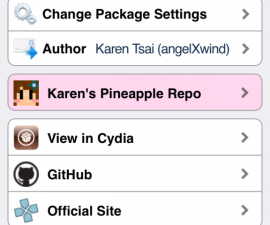


Este metodes funcionou comigo.
funcionou, baixei versão ja fiz um backp
Ek het al hierdie metodes probeer, hulle het geoefen.
Dankie
Bonjour,
heureusement, of 'n fonctionne ...
moontlik die lancer l'aplication.
Merci Beacuoup.
Ive het al die cache-data skoongemaak, die toestel weer begin, die nuutste weergawe geïnstalleer en geïnstalleer en was suksesvol.
Dankie.
Cela n fonctionne parfaitement pour moi.
Dankie
my funcionó en Sony Expiria
Ja desistirei e instalei de novo e continuou aparecendo of whats parou o que posso fazer agora
Om u te help in u spesifieke geval,
Die oplossing is om die program heeltemal te verwyder en dit weer te installeer met die nuutste weergawe op Google Play.
Haar is dit wat ek gedoen het,
Ek het geïnstalleer, omkonfigureerde telefoon tot fabriekkonfigurasie en weer geïnstalleer laaste WhatsApp-weergawe.
Nou werk dit definitief.
Dankie moet jy ha
desinstalei, herkonfigureer of celular fora configuração de fabrica en reinstalei whatssap e nada.
mesam mensagem: Infelizmente, whatssap parou. meu alcatel
As u die stap vir stap noukeurig oor die maklike handleiding en video uitvoer,
jy kan nog steeds nie toegang tot WhatsApp, dan is jou beste opsie om WhatsApp-ondersteuning te kontak om hul oplossing vir jou spesifieke probleem te ontvang.
Quand on des installe watsap.
Va t'on perdre toute les données ??
Ja, en dit is waarom die standaard altyd altyd moet wees voordat u WhatsApp op u toestel installeer.
Dankie dat u hierdie plasing met u kollegas en vriende deel.
Søges oral en definitief gevind werkloosheid hier.
tak moet jy hê
Noudat ons u gehelp het om u probleem op te los,
Sal jy die woord versprei deur nou met vriende en kollegas te deel?
comment kommentaar Whatsapp ondersteuning pour résoudre mon problème motor après avoir tout essay ça gaan voort de me dire que malheureusement Whatsapp s'est arrêté
Om u te help in u spesifieke geval,
die oplossing is om 'n rugsteun van alles te maak voordat u die app deïnstalleer, verwyder dan die geheue heeltemal van die telefoon af en installeer dit weer met die nuutste weergawe op Google Play.